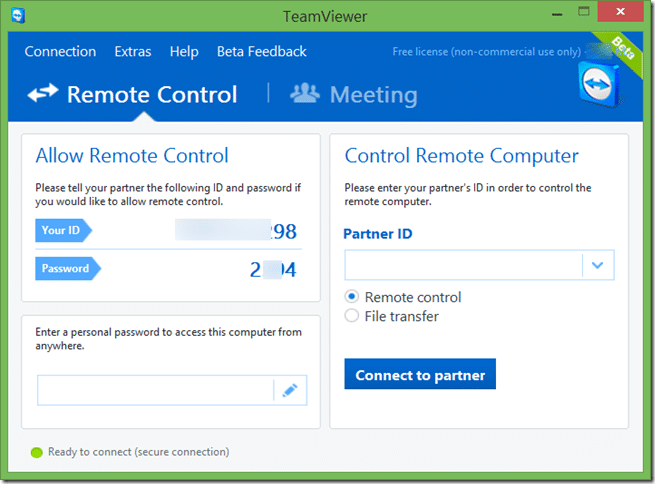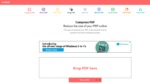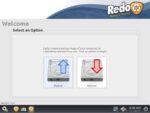Qualquer pessoa que já tenha usado o aplicativo TeamViewer para estabelecer uma conexão remota entre dois computadores lhe dirá por que o TeamViewer é o software preferido quando se trata de suporte remoto, administração remota e reuniões online.
Há muitas razões pelas quais mais de 220 milhões de usuários de computadores e smartphones estão usando o TeamViewer para conexão remota. Uma das muitas razões é o fato de ser totalmente gratuito para uso pessoal e não comercial, o que significa que os usuários domésticos podem usar o melhor software de controle remoto sem precisar comprar a licença.

Se você tem ajudado seus amigos e outras pessoas a resolver seus problemas de software, provavelmente sabe que muitos usuários não desejam instalar software em seus PCs que não tenham usado antes. Se você quiser ajudar remotamente um amigo ou cliente sem instalar o TeamViewer no seu PC ou no PC do seu cliente, ficará feliz em saber que o TeamViewer pode ser usado sem realmente instalá-lo.
Basta seguir as instruções abaixo para executar o TeamViewer sem instalar.
Execute o TeamViewer sem instalação
Passo 1: Baixe o TeamViewer visitando o Página Oficial. Embora recomendemos que você baixe a versão mais recente do TeamViewer, você precisa se certificar de que não está baixando ou usando uma versão do TeamViewer superior à versão instalada no computador que está sendo usado para controlar ou oferecer suporte ao seu computador. A razão é que você não pode estabelecer uma conexão do TeamViewer 9 para o TeamViewer 10, mas vice-versa é possível.

Passo 2: Depois de baixar o arquivo de configuração do TeamViewer, clique duas vezes nele para executar a configuração. Não se preocupe, não vamos instalar o TeamViewer.
Etapa 3: Ao iniciar a configuração, você verá a seguinte tela:

Aqui, em Como você deseja continuar, selecione a opção Executar apenas (uso único) e, em seguida, selecione como deseja usar o TeamViewer antes de clicar no botão Aceitar-Executar para iniciar o TeamViewer sem instalar.
Observe que você precisa seguir as etapas acima sempre que quiser executar o TeamViewer sem instalar. Como alternativa, você também pode baixar o versão portátil do Team Viewer. Embora a página oficial do TeamViewer não ofereça a versão portátil do TeamViewer, você pode baixar a versão mais recente do mesmo visitando PortableApps.com.
O guia de como usar o TeamViewer para transferir arquivos também pode lhe interessar.
Hashtags: #Como #usar #TeamViewer #sem #instalação
FONTE
Nota: Este conteúdo foi traduzido do Inglês para português (auto)
Pode conter erros de tradução
Olá, se tiver algum erro de tradução (AUTO), falta de link para download etc…
Veja na FONTE até ser revisado o conteúdo.
Status (Ok Até agora)
Se tiver algum erro coloque nos comentários